Configurare Federated Directory per il provisioning automatico degli utenti
L'obiettivo di questo articolo è illustrare i passaggi da eseguire in Federated Directory e Microsoft Entra ID per configurare Microsoft Entra ID per effettuare automaticamente il provisioning e il deprovisioning di utenti e/o gruppi in Federated Directory.
Nota
Questo articolo descrive un connettore basato sul servizio di provisioning utente di Microsoft Entra. Per dettagli importanti su cosa fa questo servizio, come funziona e le domande più frequenti, consulta Automatizzare il provisioning e il deprovisioning degli utenti nelle applicazioni SaaS con Microsoft Entra ID.
Prerequisiti
Lo scenario descritto in questo articolo presuppone che siano già disponibili i prerequisiti seguenti:
- Un account utente di Microsoft Entra con una sottoscrizione attiva. Se non è già disponibile, è possibile Creare un account gratuitamente. - Uno dei ruoli seguenti: - Amministratore applicazioni - Amministratore applicazioni cloud - proprietario dell'applicazione..
- Un'istanza di Federated Directory.
- Un account utente in Federated Directory con autorizzazioni di amministratore.
Assegnare gli utenti a Federated Directory
Per determinare quali utenti avranno l'accesso alle app selezionate, Microsoft Entra ID usa il concetto delle cosiddette assegnazioni. Nel contesto del provisioning automatico degli utenti vengono sincronizzati solo gli utenti e/o i gruppi che sono stati assegnati a un'applicazione in Microsoft Entra ID.
Prima di configurare e abilitare il provisioning utenti automatico, è necessario decidere quali utenti e/o gruppi in Microsoft Entra ID necessitano di accesso a Federated Directory. Dopo aver definito questo aspetto, è possibile assegnare gli utenti e/o i gruppi a Federated Directory seguendo le istruzioni riportate di seguito:
Suggerimenti importanti per l'assegnazione di utenti a Federated Directory
È consigliabile assegnare un singolo utente di Microsoft Entra a Federated Directory per testare la configurazione del provisioning automatico degli utenti. È possibile assegnare utenti e/o gruppi aggiuntivi in un secondo momento.
Quando si assegna un utente a Federated Directory, è necessario selezionare qualsiasi ruolo specifico dell'applicazione valido, se disponibile, nella finestra di dialogo di assegnazione. Gli utenti con il ruolo Accesso predefinito vengono esclusi dal provisioning.
Configurare Federated Directory per il provisioning
Prima di configurare Federated Directory per il provisioning automatico degli utenti con Microsoft Entra ID, è necessario abilitare il provisioning SCIM su Federated Directory.
Accedere alla console di amministrazione di Federated Directory

Passare a Directory Utenti > e selezionare il tuo tenant.

Per generare un token di connessione permanente, passare a Chiavi Directory > Crea Nuova Chiave.

Creare una chiave di directory.

Copiare il valore del token di accesso. Questo valore verrà immesso nel campo Token segreto nella scheda Provisioning dell'applicazione Federated Directory.

Aggiungere Federated Directory dalla raccolta
Per configurare Federated Directory per il provisioning automatico degli utenti con Microsoft Entra ID, è necessario aggiungere Federated Directory dalla galleria delle applicazioni Microsoft Entra all'elenco delle applicazioni SaaS gestite.
Per aggiungere Federated Directory dalla raccolta di applicazioni Microsoft Entra, seguire questa procedura:
Accedi all'Interfaccia di amministrazione di Microsoft Entra come almeno Amministratore applicazione cloud.
Passare a Identità>Applicazioni>Applicazioni aziendali>Nuova applicazione.
Nella sezione Aggiungi dalla raccolta digitare Federated Directory, selezionare Federated Directory nel pannello dei risultati.
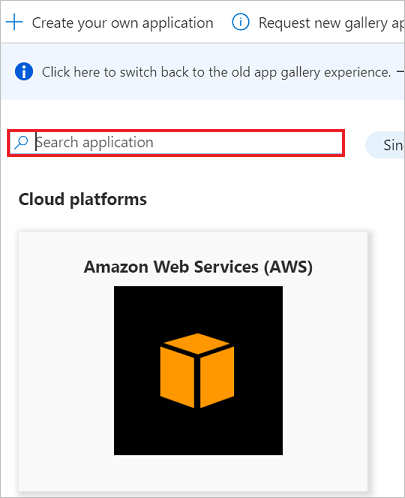
Vai all'URL evidenziato di seguito in un browser separato.

Fare clic su LOG IN (Accedi).

Poiché Federated Directory è un'app OpenIDConnect, scegliere di accedere a Federated Directory usando l'account aziendale Microsoft.

Dopo l'autenticazione, accettare la richiesta di consenso nella pagina di consenso. L'applicazione verrà quindi aggiunta automaticamente al tenant e si verrà reindirizzati all'account Federated Directory.
Configurazione del Provisioning Utenti Automatico nella Directory Federata
Questa sezione illustra la procedura per configurare il servizio di provisioning di Microsoft Entra per creare, aggiornare e disabilitare utenti e/o gruppi in Federated Directory in base alle assegnazioni di utenti e/o gruppi in Microsoft Entra ID.
Per configurare il provisioning automatico degli utenti per Federated Directory in Microsoft Entra ID:
Accedi all'Interfaccia di amministrazione di Microsoft Entra almeno come Amministratore Applicazioni Cloud.
Passare a Identità>Applicazioni>Applicazioni aziendali

Nell'elenco delle applicazioni selezionare Federated Directory.

Selezionare la scheda Provisioning.

Impostare Modalità di provisioning su Automatico.

Nella sezione Credenziali amministratore inserisci
https://api.federated.directory/v2/nell'URL tenant. Immettere il valore recuperato e salvato in precedenza da Federated Directory in Token segreto. Fare clic su Test connessione per verificare che Microsoft Entra ID possa connettersi a Federated Directory. Se la connessione non riesce, verificare che l'account Federated Directory abbia autorizzazioni di amministratore e riprovare.
Nel campo Messaggio di posta elettronica di notifica immettere l'indirizzo di posta elettronica di una persona o un gruppo che riceverà le notifiche di errore relative al provisioning e selezionare la casella di controllo Invia una notifica di posta elettronica in caso di errore.

Fare clic su Salva.
Nella sezione Mapping selezionare Synchronize Microsoft Entra users to Federated Directory (Sincronizza utenti di Microsoft Entra in Federated Directory).
Esaminare gli attributi utente sincronizzati da Microsoft Entra ID a Federated Directory nella sezione Mappatura attributi. Gli attributi selezionati come proprietà corrispondenti vengono usati per trovare le corrispondenze con gli account utente in Federated Directory per le operazioni di aggiornamento. Selezionare il pulsante Salva per eseguire il commit delle modifiche.

Per configurare i filtri di ambito, vedere le istruzioni seguenti fornite nell'articolo Filtro di ambito.
Per abilitare il servizio di provisioning Microsoft Entra per Federated Directory, modificare lo Stato del provisioning su Sì nella sezione Impostazioni.

Definire gli utenti e/o i gruppi di cui effettuare il provisioning in Federated Directory selezionando i valori appropriati in Ambito nella sezione Impostazioni.
Ambito di fornitura
Quando sei pronto per procedere con il provisioning, fai clic su Salva.

L'operazione avvia la sincronizzazione iniziale di tutti gli utenti e/o i gruppi definiti in Ambito nella sezione Impostazioni. La sincronizzazione iniziale richiede più tempo delle sincronizzazioni successive, che saranno eseguite circa ogni 40 minuti quando il servizio di provisioning di Microsoft Entra è in esecuzione. È possibile usare la sezione Dettagli sincronizzazione per monitorare lo stato di avanzamento e seguire i collegamenti al report delle attività di provisioning, che descrive tutte le azioni eseguite dal servizio di provisioning Microsoft Entra su la Federated Directory.
Per ulteriori informazioni su come leggere i log di provisioning di Microsoft Entra, consultare Creazione di report sul provisioning automatico degli account utente
Risorse aggiuntive
- Gestione del provisioning degli account utente per app aziendali
- Che cos'è l'accesso alle applicazioni e Single Sign-On con Microsoft Entra ID?